A simplicidade de uso do iPhone o transforma em uma excelente escolha para pessoas mais experientes que desejam um smartphone, e existem diversas alternativas para tornar o iOS mais intuitivo e acessível. Quer você esteja configurando um dispositivo para um familiar mais velho, ou até mesmo para si mesmo, reunimos uma série de dicas valiosas para compartilhar.
1. Avalie a ativação do Acesso Assistivo
O Acesso Assistivo, introduzido no iOS 17, oferece uma experiência de uso do iOS notavelmente mais simplificada. Embora tenha sido desenvolvido para pessoas com dificuldades cognitivas, também é uma excelente opção para idosos que necessitam apenas das funcionalidades essenciais do aparelho.
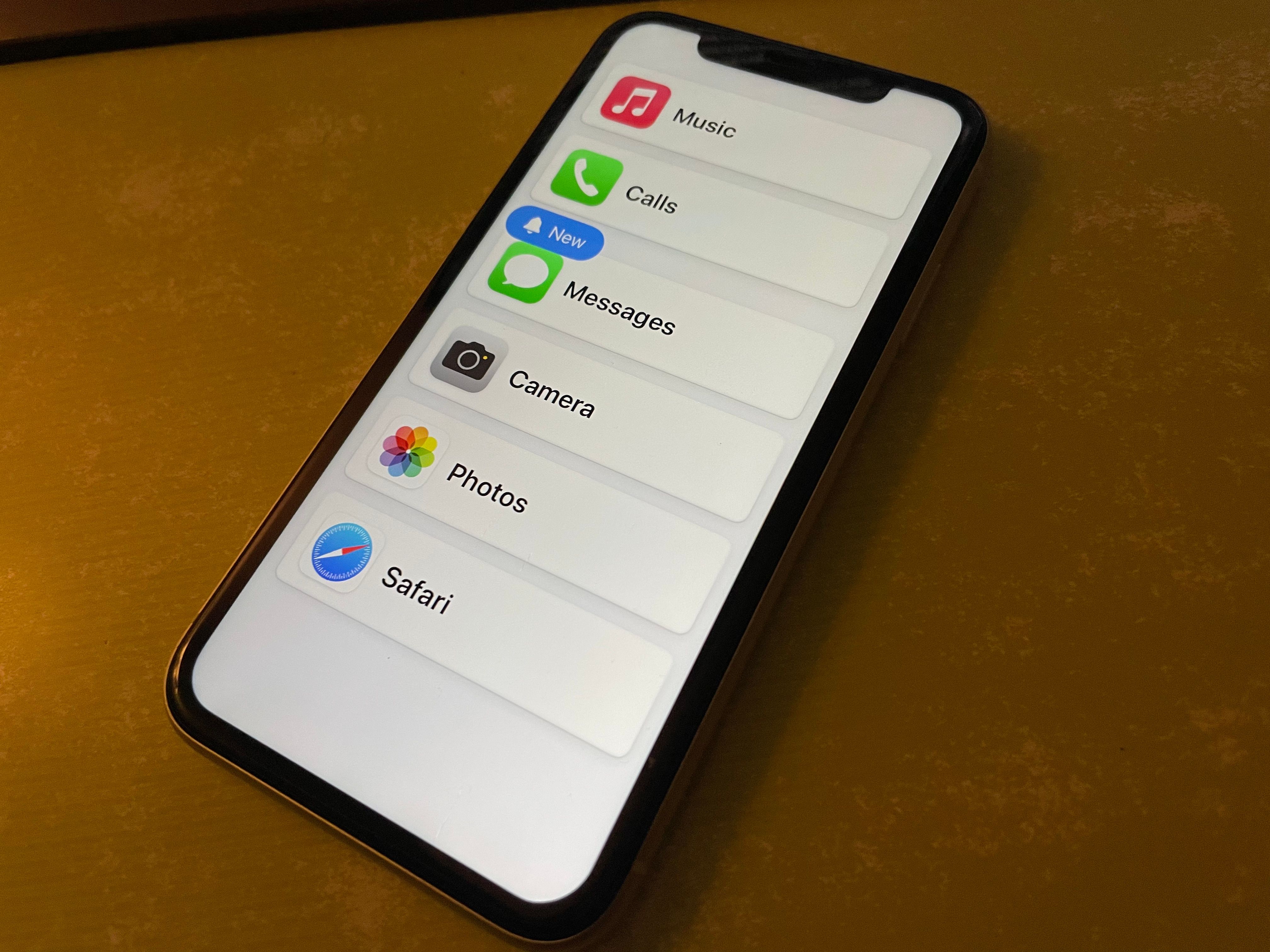
Um indivíduo de confiança pode configurar o Acesso Assistivo para exibir apenas os aplicativos que seu ente querido realmente precisa, executando-os em um formato simplificado. Embora possa parecer uma mudança radical para idosos com experiência em tecnologia, vale a pena considerar se o usuário se sente sobrecarregado com aplicativos e menus que não usa com frequência.
Para mais informações, consulte nosso guia sobre o Acesso Assistivo no iPhone.
2. Utilize o Zoom da Tela
A visão de muitas pessoas tende a diminuir com o passar dos anos. Para mitigar este problema, você pode ativar o Zoom da Tela (disponível no iPhone SE 2 ou iPhone XR e modelos posteriores) para ampliar o conteúdo exibido:
- Abra os Ajustes e selecione Tela e Brilho.
- Deslize para baixo e toque em Zoom da Tela.
- No menu seguinte, selecione Texto Maior. Algumas pré-visualizações ilustram as diferenças.
- Toque em Concluído para confirmar a sua seleção e aceite a solicitação para reiniciar o iPhone e aplicar as mudanças.
3. Amplie o Tamanho do Texto
Enquanto o Zoom da Tela aumenta tudo o que é exibido, você também pode ampliar o tamanho do texto para aprimorar a legibilidade geral:
- Acesse Ajustes > Acessibilidade > Tela e Tamanho do Texto (na seção Visão).
- Selecione Texto Maior.
- Ajuste o controle deslizante para escolher o tamanho de texto desejado.
- Se a opção maior não for suficiente, ative o controle deslizante Tamanhos Maiores de Acessibilidade na parte superior para exibir níveis ainda maiores.
Ainda tratando do tema texto, você pode ativar o controle deslizante Texto em Negrito na página Tela e Tamanho do Texto para ajudar o texto a se destacar de forma mais eficaz.
4. Aumente o Volume da Campainha e Ative os Flashes de Alerta de LED
Para um idoso com dificuldades auditivas, faz sentido aumentar o volume da campainha para não perder chamadas e outros tipos de notificações.
Vá para Ajustes > Sons e Tato e ajuste o controle deslizante Toque e Alertas para definir o volume ideal. Considere desativar o controle deslizante Alterar com Botões; com ele desativado, os botões físicos de volume apenas modificarão o volume da mídia (como músicas e jogos). Se ele estiver ativado, é fácil diminuir o volume da campainha sem intenção.
Certifique-se de que o toque selecionado e outros alertas sejam claros e distintos. Para reduzir ainda mais a probabilidade de perder chamadas, é uma boa ideia escolher Sempre Reproduzir em Haptics para que o telefone vibre em todos os alertas.
Por fim, pode ser útil ativar o recurso Flash LED para Alertas, que fornece um aviso visual para alertas recebidos através do piscar da câmera. Para fazer isso, vá para Ajustes > Acessibilidade > Áudio/Visual (na seção Audição). Toque em Flash LED para Alertas e ative o controle deslizante com o mesmo nome. Você pode decidir se ele também deve ser ativado quando o telefone está desbloqueado ou no modo silencioso.
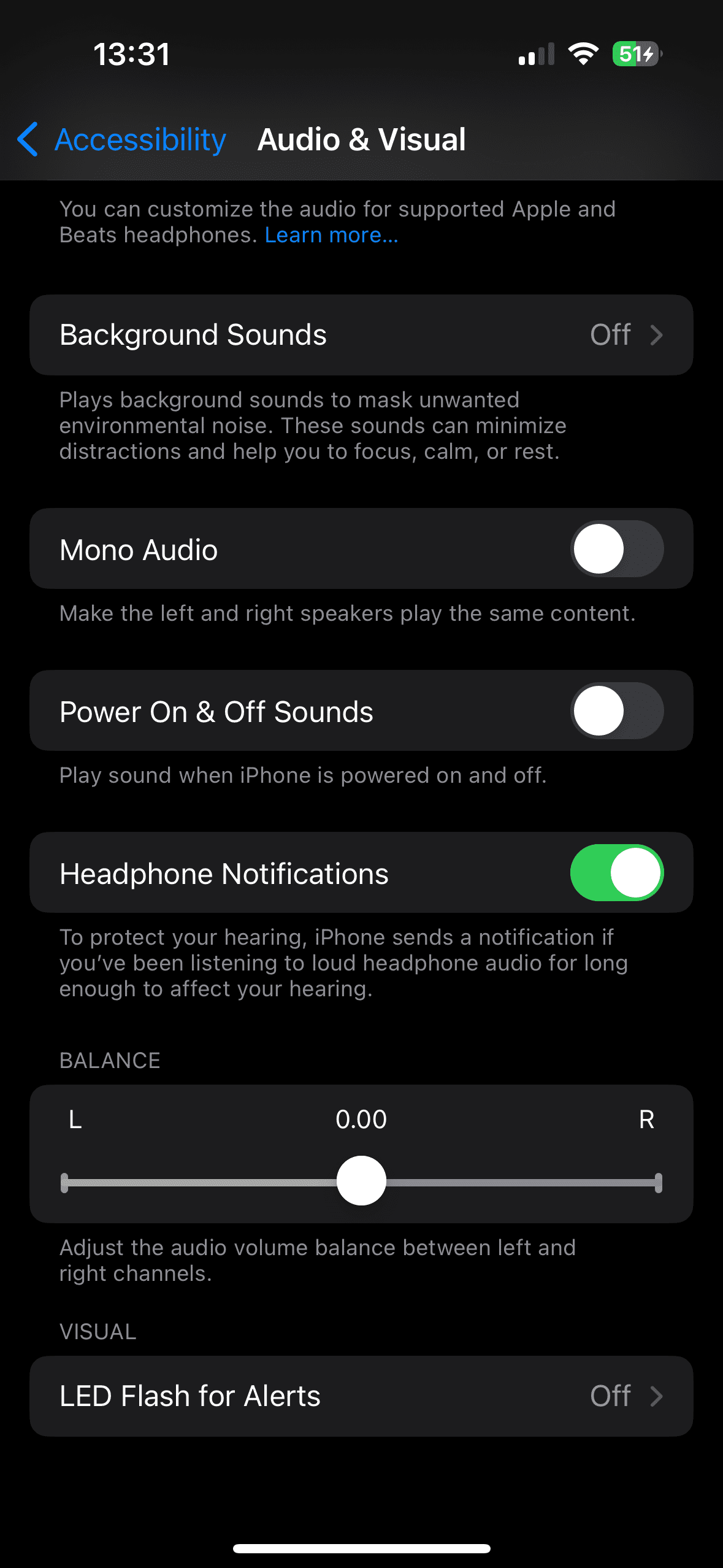
5. Experimente as Legendas Ao Vivo
Embora estivesse em versão beta no momento da redação deste artigo, o recurso Legendas Ao Vivo é uma verdadeira dádiva para aqueles que têm dificuldade em ouvir a fala de forma nítida. Ele converte todo o diálogo falado em texto na tela, em tempo real.
Para usá-lo, vá para Ajustes > Acessibilidade > Legendas Ao Vivo (em Audição) e ative o controle deslizante Legendas Ao Vivo. Isso exibirá imediatamente uma barra de ferramentas para o recurso na parte inferior da tela; selecione Aparência para personalizá-la. Toque na barra de ferramentas para mostrar seus botões, que permitem modificar seu tamanho ou pausar a transcrição. Você também pode arrastar a barra de ferramentas conforme necessário.
Quando configurado como Ouvir, o recurso espera a reprodução de fala no seu aparelho (do YouTube ou de um aplicativo de podcasts, por exemplo) e a transcreverá. Toque no botão Microfone para alterar sua função para transcrever a fala ao seu redor.
Você também pode ativar o controle deslizante Legendas Ao Vivo no FaceTime para mantê-lo ativo durante as chamadas FaceTime.
6. Configure os Favoritos
A lista de favoritos do seu iPhone facilita o acesso aos seus contatos frequentes com apenas alguns toques. Isso torna o iPhone mais amigável para os idosos, pois evita o trabalho de navegar pela lista de contatos constantemente.
Veja como adicionar todos os contatos importantes aos Favoritos do iPhone:
- Abra o aplicativo Telefone.
- Selecione Favoritos na barra inferior.
- Toque no ícone de adição no canto superior direito para abrir sua lista de contatos.
- Selecione um contato para adicionar aos seus favoritos e escolha que tipo de entrada adicionar para ele. É melhor escolher o método de contato que você mais usa com essa pessoa (ligação, mensagem, etc.).
- Repita o processo para cada Favorito que deseja adicionar. Utilize o botão Editar no canto superior esquerdo se precisar remover contatos dos favoritos ou reorganizá-los.
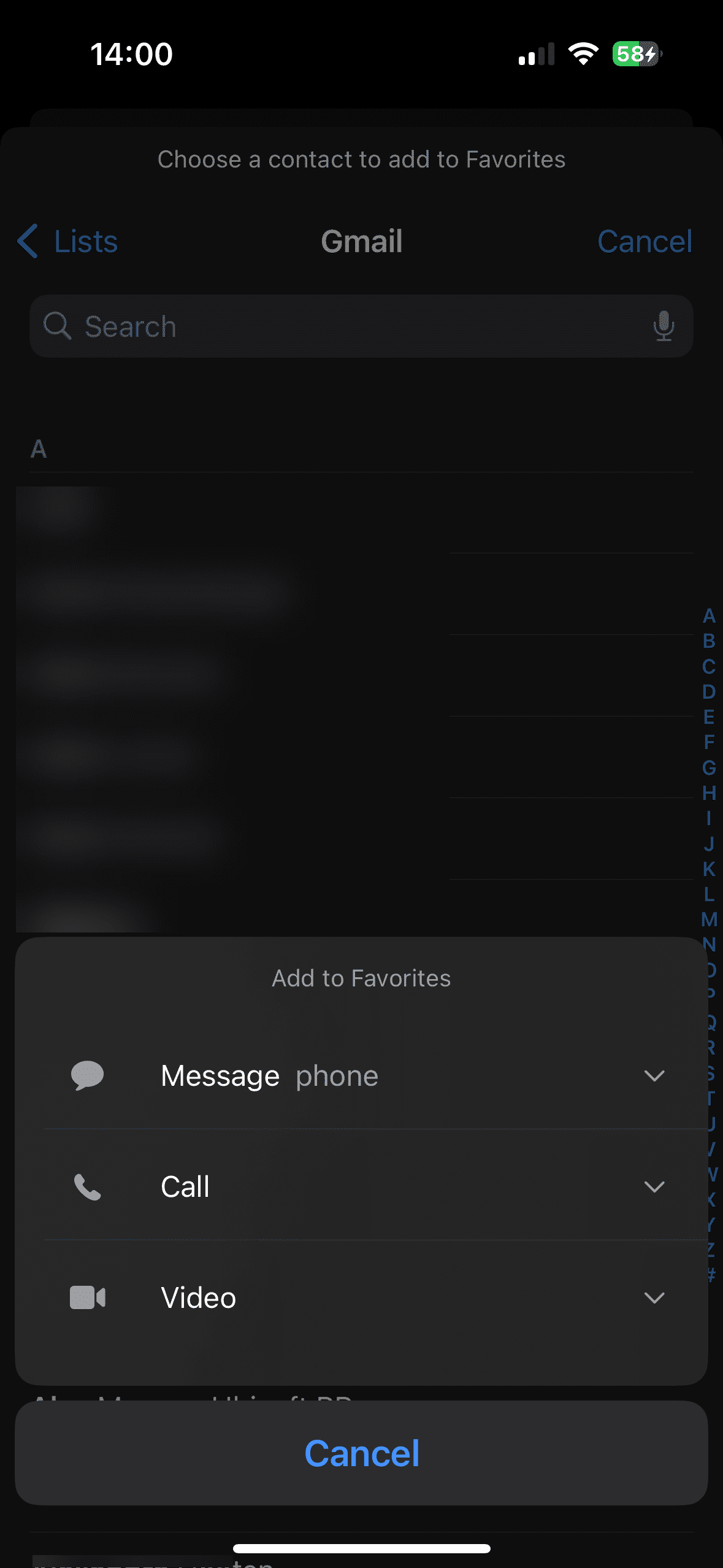
Enquanto faz isso, é uma boa ideia organizar a lista de contatos do iPhone do seu ente querido para que ela não fique sobrecarregada com informações desatualizadas.
7. Configure a Ficha Médica
Dentro do aplicativo Saúde do seu iPhone existe a Ficha Médica, que funciona como uma etiqueta digital de identificação médica. Ela permite que os profissionais de emergência tomem conhecimento de quaisquer problemas de saúde pré-existentes que necessitem de atenção imediata, medicamentos que você toma, entre outros. É particularmente útil em situações onde o proprietário do aparelho está inconsciente ou incapaz de se comunicar.
Configure a Ficha Médica no seu iPhone abrindo o aplicativo Saúde, tocando na sua foto de perfil no canto superior direito e escolhendo Ficha Médica > Editar. Além das informações médicas, é recomendável adicionar também alguns contatos de emergência. Essas pessoas serão notificadas se você utilizar o recurso SOS de emergência do seu iPhone; também permite que os paramédicos contatem seus familiares caso você não possa fornecer suas informações.
Na parte inferior, certifique-se de que Mostrar quando Bloqueado esteja ativado, o que disponibiliza suas informações para qualquer pessoa ver na tela de bloqueio em caso de emergência.
8. Configure o SOS de Emergência
O recurso SOS de Emergência do seu iPhone alerta os serviços de emergência e seus contatos de emergência quando você está em apuros. Embora seja um recurso do iPhone que todos deveriam configurar, ele é especialmente importante para os idosos.
O SOS de Emergência está acessível na tela normal de desligamento do iPhone. Arraste o controle deslizante SOS de Emergência e seu telefone entrará em contato com o número de emergência da sua região e, em seguida, entrará em contato com seus contatos de emergência com sua localização.
Você também deve configurar os atalhos do SOS de Emergência:
- Vá para Ajustes > SOS de Emergência.
- Ative Ligar ao Segurar e Soltar para entrar em contato com os serviços de emergência mantendo pressionado o botão lateral e qualquer um dos botões de volume por alguns segundos. (Continue segurando-os quando a tela de desligamento aparecer.)
- Em um iPhone 8 ou posterior, você também pode ativar Ligar com 5 Pressionamentos do Botão, se desejar. Este é o atalho padrão para iPhone 7 e modelos anteriores.
- Dependendo do modelo do seu iPhone, pode ser possível ativar Ligar após Queda Grave e visualizar informações sobre o contato de emergência via satélite.
- Certifique-se de ter adicionado Contatos de Emergência no aplicativo Saúde. Você os verá aqui e poderá tocar no link de atalho para adicionar mais ou editar os existentes.
Por padrão, ambos os atalhos do SOS de Emergência emitirão um som de alarme quando iniciarem a contagem regressiva. Se você preferir evitar isso, ative Ligar Silenciosamente.
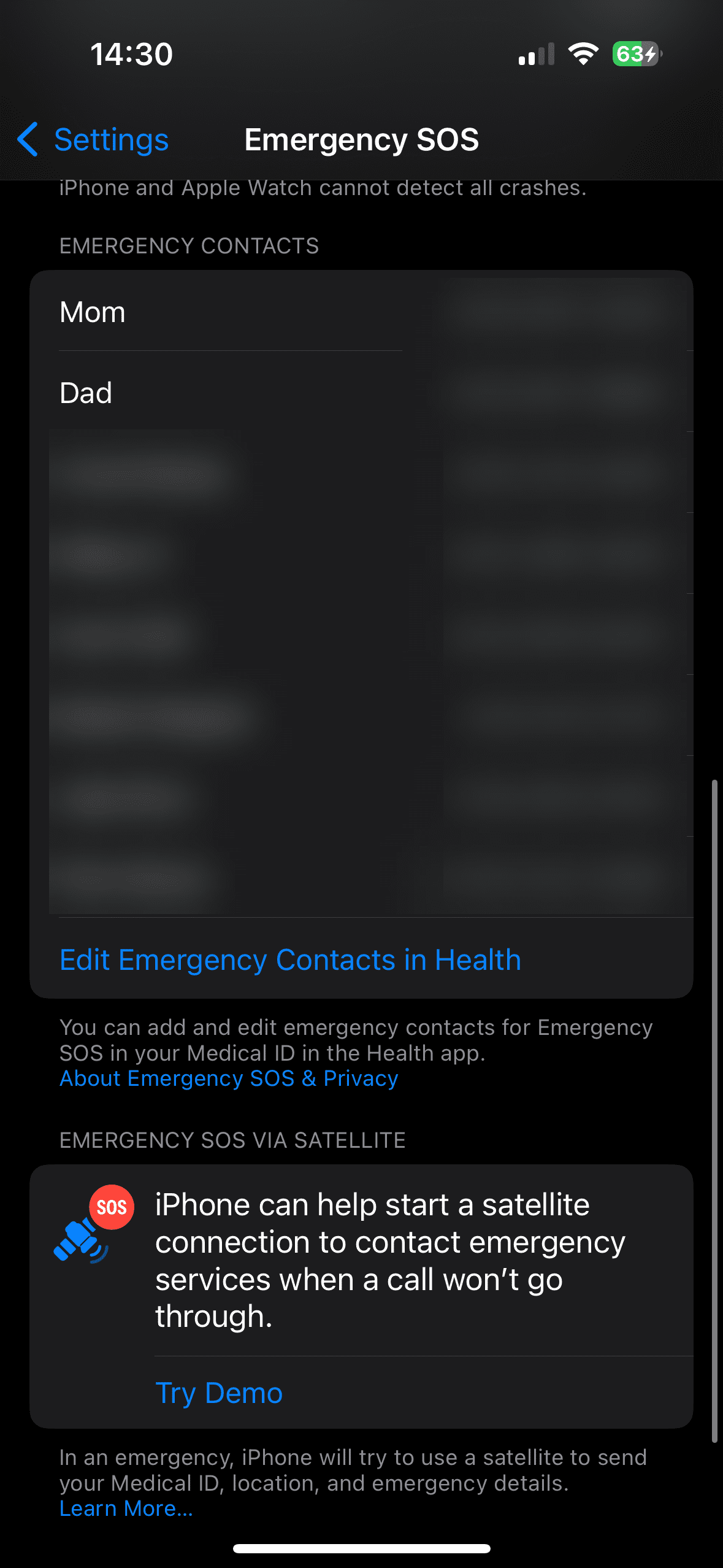
9. Ative a Discagem por Voz para a Siri
Os comandos de voz da Siri permitem diminuir as interações físicas com o telefone, o que é uma excelente forma de simplificar o uso do iPhone para idosos. Ativar a discagem por voz permite que a Siri faça chamadas a partir da tela de bloqueio:
- Vá para Ajustes.
- Selecione Face ID e Código ou Touch ID e Código, dependendo do seu aparelho.
- Confirme sua senha atual para continuar.
- Ative o controle deslizante Discagem por Voz.
Para aprender outras formas pelas quais a Siri pode auxiliar seu ente querido, confira os melhores comandos da Siri que você deve conhecer e explore suas opções em Ajustes > Siri e Buscar.
10. Simplifique a Tela Inicial
É provável que, se você está configurando um iPhone para uma pessoa idosa, ela não precise de acesso a todos os aplicativos do dispositivo. Portanto, é uma boa ideia fazer algumas alterações na tela inicial, tais como:
Com estas mudanças, o iPhone se torna ainda mais fácil de utilizar para os idosos. Focamos em ajustes geralmente úteis aqui, mas também vale a pena explorar todas as opções de acessibilidade do iPhone em Ajustes > Acessibilidade para alternativas específicas para o seu familiar. Você encontrará muitas opções mais direcionadas para ajudar com problemas auditivos, visuais, motores e outros.